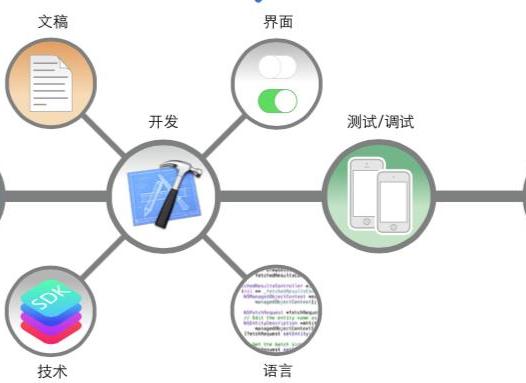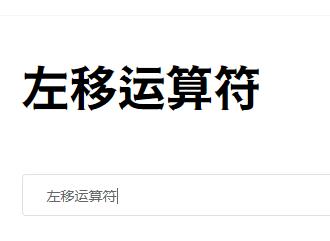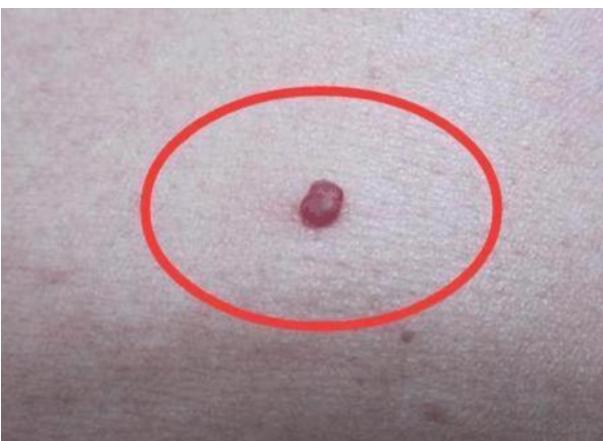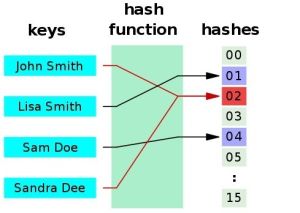制作方法
第一步
(以下均以Word的操作为例)
1、首先安排整个文档的层次结构,分等级设置好标题(假设按章节体设置标题,则“章”为【标题1】;“节”为【标题2】;“目”为【标题3】);
第二步
2、然后按以下步骤进行:
◎依次选择【视图】→【文档结构图】,打开窗口左格。
◎在文档中选择一个标题。
◎依次选择【格式】→【段落】,打开段落对话框。
◎在【缩进和间距】选项卡的【大纲级别】文本框下拉列表选择上述标题的级别。
◎单击【确定】,该标题进入窗口左格文档结构图
注意事项
a.在【文档结构图】中插入标题,要注意按文档中的标题顺序逐一进行。
b.在规范的输入文档时【文档结构图】会自动生成。
c.只有文档的1-9级大纲才会出现在文档结构图中,正文文本不会出现。
打开
方法一
点击菜单视图-文档结构图,可以打开或者关闭文档结构图;
方法二
点击标准工具栏上的文档结构图按钮,可以打开或者关闭文档结构图。
使用方法
查阅结构图文档
◎在【常用】工具栏中单击【文档结构图】按钮。
◎单击【文档结构图】中要跳转的标题。该标题及其内容就会显示在页面顶部。
调整结构图大小
◎将鼠标指针指向窗格右边,当指针形状变化时,向左或向右拖动即可。
◎如果标题太长,超出文档结构图宽度,不必调整窗格大小,只需将指针在标题上稍作停留,即可看到整个标题。
展开或折叠子标题
◎凡是隐藏了子标题的上一级标题,前面会有一个展开符号“+”,单击“+”即可展开所有子标题。同时“+”号变成“-”号,即折叠符号。
◎如果要隐藏某一标题下的子标题,则单击标题旁的 “-”号,所有的子标题即被折叠隐藏起来。
显示特定级别标题
◎可在【文档结构图】的标题上单击鼠标右键,然后单击快捷菜单中的一个数字(例如,单击【显示至标题3】可显示标题级别1至3)。
关闭文档结构图
◎单击【文档结构图】(按钮)或双击窗格右边。
删除文档结构图
◎在【文档结构图】中选择要删除的标题,
◎依次选择【格式】→【段落】。
◎在【段落】对话框的【大纲级别】下拉列表中选择【正文文本】,然后单击【确定】就可删除所选标题。逐一删除了全部标题,【文档结构图】就不存在了。
◎如需要删除的不是标题而是正文中的某一段文字,则在正文中找到这段文字并删除它,【文档结构图】中相应的文字就会同时被消除。如果正文中需要这段文字就在原处重新输入。但不能使用单击工具栏中【撤消键入】命令的办法来恢复这段文字。
最新版本
最新版本的Word2010文档结构图的打开方法不同于Word2003,具体操作如下:
第1步,打开Word2010文档窗口,切换到“视图”功能区。在“视图”功能区的“显示”分组中选中“导航窗格”复选框。
第2步,在打开的导航窗格中,单击“浏览您的文档中的标题”按钮可以查看文档结构图,从而通览Word2010文档的标题结构。